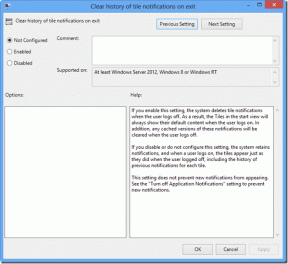Bluetooth-eszköz csatlakoztatása Windows 10 rendszeren
Vegyes Cikkek / / November 28, 2021
A mai cikkben meg fogjuk mutatni, hogyan kapcsolhatja össze Bluetooth eszköz Windows 10 rendszeren.
Elmúltak azok az idők, amikor vezetékes kapcsolaton keresztül kell csatlakoztatnia mobiltelefonját, hogy néhány fájlt mobilról átvihessen számítógépre vagy fordítva, ehelyett a legtöbb ember szívesebben küld vagy fogad fájlokat mobiltelefonról számítógépre Bluetooth-on keresztül. A mai korban lényegében minden típusú tartozékot csatlakoztathatunk Bluetooth segítségével, mint például fejhallgató, egér, billentyűzet, hangszóró, játékvezérlő stb.
Ha eszközeinkről van szó, az emberek aktívan váltanak vezetékesről a vezetékesre vezeték nélküli technológiák. A Bluetooth funkció segítségével vezeték nélkül csatlakoztathatja készülékét számos eszközhöz, és Bluetooth kapcsolaton keresztül megoszthat adatokat. A Bluetooth használatával hatékonyan kezelheti munkaterületét az asztal körüli összes vezetéktől és kábeltől való megszabadulással, ha az összes fontos perifériát Bluetooth-on keresztül csatlakoztatja.

Mostantól a Windows 10 megkönnyíti a Bluetooth bekapcsolását és az összes elérhető eszköz csatlakoztatását a számítógéphez. Ebben a cikkben arról fogunk beszélni, hogyan kapcsolhatja be és használhatja a Bluetooth-t Windows 10 rendszerben az alábbi oktatóanyag segítségével.
Tartalom
- Bluetooth-eszköz csatlakoztatása Windows 10 rendszeren
- A Bluetooth funkció bekapcsolása Windows 10 rendszeren
- Hogyan csatlakoztassa Bluetooth-eszközét?
- Fájlok megosztása a csatlakoztatott/párosított eszközökkel
Bluetooth-eszköz csatlakoztatása Windows 10 rendszeren
Menj biztosra, hogy hozzon létre egy visszaállítási pontot hátha valami elromlik.
A Bluetooth funkció bekapcsolása Windows 10 rendszeren
Most már valójában több mód is létezik a Bluetooth engedélyezésére a Windows 10 rendszeren. Két különböző módszert fogunk megvitatni, amelyek segítségével engedélyezheti a Bluetooth-t a számítógépén.
1.Kattinthat a Műveletközpont a tálca jobb oldalán található.
2. Különféle műveleti szakaszokat fog látni, ha nem, kattintson a gombra Kiterjed.
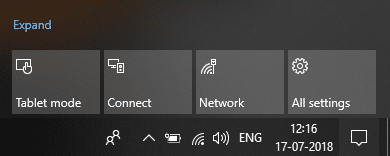
3.Az egyik ikon az lenne Bluetooth. Egyszerűen muszáj kattintson a Bluetooth ikonra nak nek kapcsolja be ezt a funkciót.
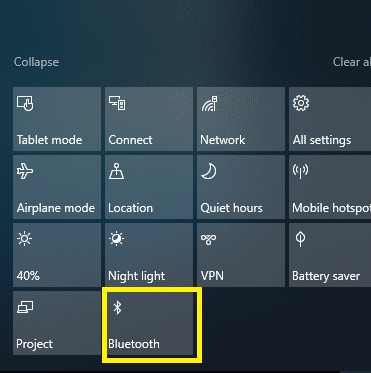
4. Ez az. Elkészült a Bluetooth funkció bekapcsolásával.
VAGY
1. Nyomja meg a Windows Key + I billentyűket a Beállítások megnyitásához, majd kattintson a gombra Eszközök szakasz.

2. Most a bal oldali menüben kattintson a gombra Bluetooth és egyéb eszközök.
3.Kapcsolja BE állásba a Bluetooth alatti kapcsolót.
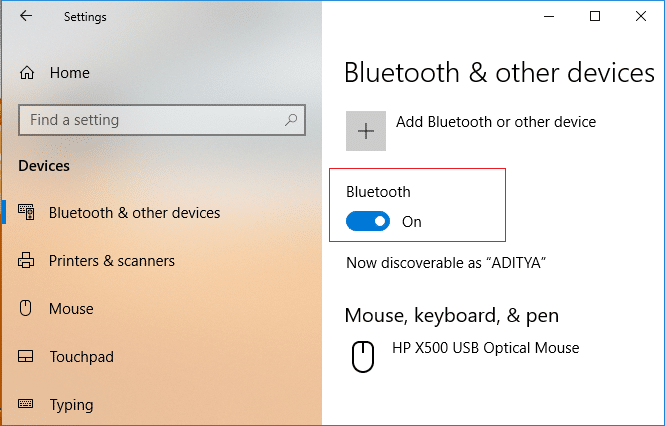
Ez az, sikerült engedélyezve van a Bluetooth a Windows 10 rendszeren.
Most mi? Miután bekapcsolta a Bluetooth-t, azon fog gondolkodni, hogyan csatlakoztassa a perifériákat a Windows 10 PC-hez, majd hogyan továbbítsa az adatokat. Nos, ne aggódjon, nézzük meg, hogyan csatlakoztathatja eszközét a Windows 10 rendszerhez, és hogyan oszthat meg adatokat.
Hogyan csatlakoztassa Bluetooth-eszközét?
Most, hogy a Windows 10 rendszerű számítógépe készen áll a Bluetooth-párosításra, csak be kell kapcsolnia a Bluetooth funkciót a másik eszközön vagy periférián, amelyhez csatlakozni szeretne a Windows 10 rendszerhez.
1.Kapcsolja be a Bluetooth funkciót azon az eszközön, amelyet csatlakozni szeretne a rendszeréhez.
2. Győződjön meg arról, hogy a Windows 10 PC-hez csatlakoztatni kívánt eszköz megtalálható-e.
3. Nyomja meg a Windows Key + I billentyűket a Beállítások megnyitásához, majd kattintson a gombra Eszközök.

4. Most a bal oldali menüben kattintson a gombra Bluetooth és egyéb eszközök.
5. Ezután kattintson a „+” gombot Bluetooth vagy más eszköz hozzáadása.

6.A „Eszköz hozzáadása" ablakban kattintson a "Bluetooth“.

7. Következő, válassza ki a készülékét a párosítani kívánt listából, majd kattintson Csatlakozás.

8. Mindkét eszközén (Windows 10 és telefon) kap egy csatlakozási kérést, csak fogadja el őket az eszközök párosításához.

Megjegyzés: Attól függően, hogy milyen eszközt csatlakoztat, megjelenik egy ablak a képernyőn a párosítás megkezdéséhez.
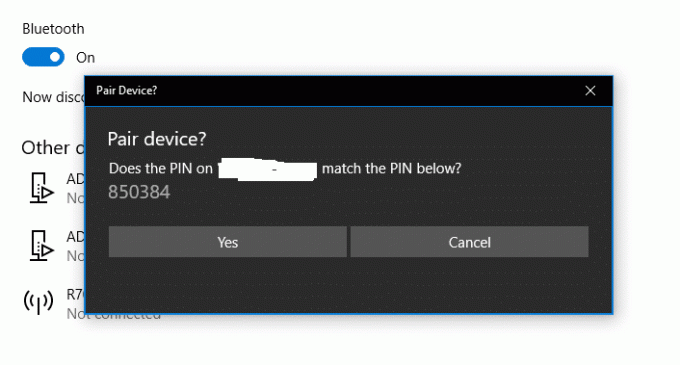
10. Ha végzett, látni fogja a sajátját eszköz párosítva a Windows 10 rendszerű számítógéppel.

Fájlok megosztása a csatlakoztatott/párosított eszközökkel
Miután sikeresen csatlakoztatta és párosította eszközét Windows 10 számítógéppel, könnyedén megoszthat fájlokat és adatokat közöttük. Ehhez kövesse az alábbi lépéseket:
1. Csak válassza ki a megosztani kívánt fájlt.
2.Kattintson a jobb gombbal a kiválasztott fájlra és a helyi menüből válassza a „Címzett”, majd kattintson a gombra Bluetooth eszköz.
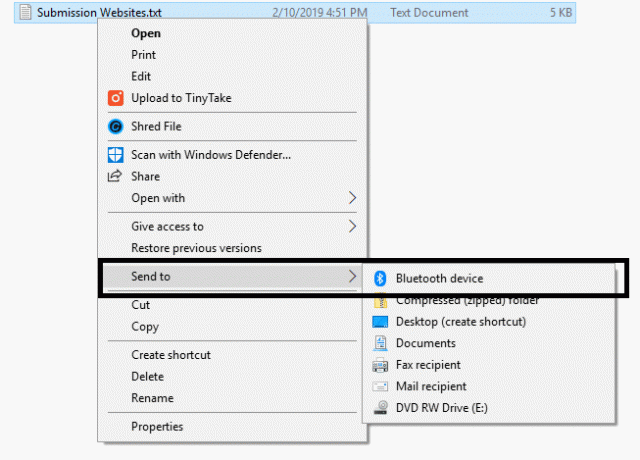
3.Válassza ki a csatlakoztatott eszközt a Bluetooth Fájlátvitel ablakból.
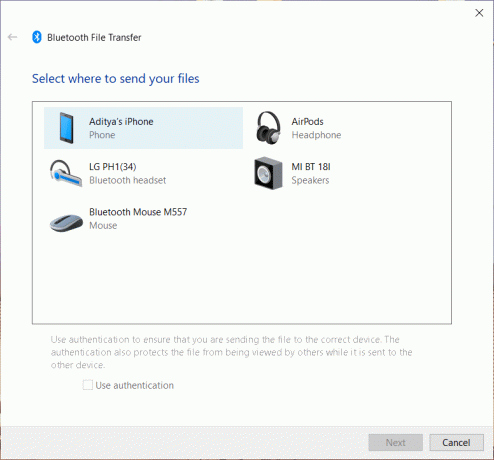
4.A fájlmegosztás megkezdődik, várja meg, amíg a fájlátvitel befejeződik.
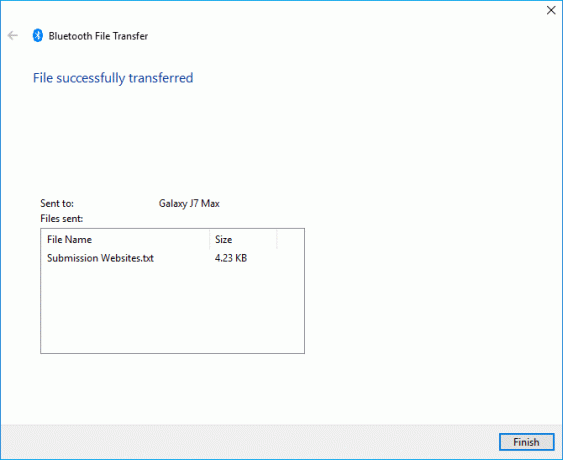
5. Ha most szeretne fájlt fogadni a Windows 10 rendszerű számítógépen Bluetooth-eszközéről, kattintson a jobb gombbal a Bluetooth ikonra az értesítési központból a tálcáról, és válassza a „Fájl fogadása“.
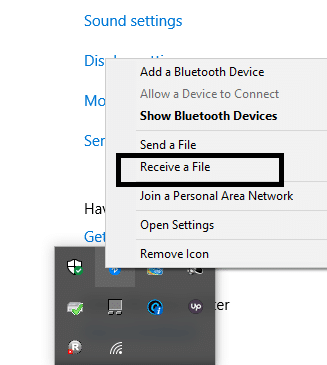
6. A Windows 10 készen áll az adatok fogadására a csatlakoztatott Bluetooth-eszközről.

7. Most küldje el a fájlt a Fájlkezelőből a mobilján, és válassza ki a Windows 10 számítógépet a csatlakoztatott eszközök közül.
Végül a fájl megosztásra kerül a kiválasztott eszközzel. A Bluetooth-eszközök csatlakoztatása közben meg kell győződnie arról, hogy a Bluetooth funkció engedélyezve van mindkét eszközön, amelyet csatlakoztat vagy párosít egymással. Mivel az eszközök engedélyezésének és párosításának teljes folyamata nem nehéz, mégis meg kell győződnie arról, hogy nem csatlakoztatja eszközeit rosszindulatú eszközökhöz. Ezért az eszközök párosítása során nagyon óvatosnak kell lennie.
Ajánlott:
- Javítás A művelet végrehajtásához engedélyre van szüksége
- 3 módszer a TrustedInstaller által védett fájlok törlésére
- Windows 10 fiók létrehozása a Gmail használatával
- A Microsoft Edge nem működő Windows 10 rendszerben történő javítása
Remélem, a fenti lépések segíthettek Önnek Csatlakoztassa Bluetooth-eszközét Windows 10 rendszeren de ha továbbra is kérdései vannak ezzel az útmutatóval kapcsolatban, nyugodtan tedd fel őket a megjegyzés részben.